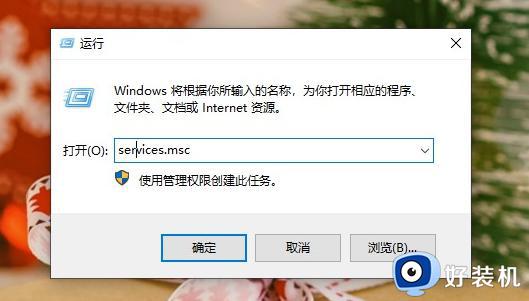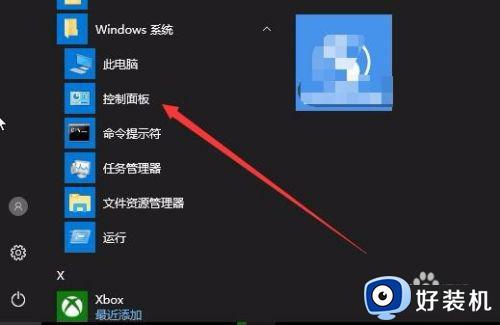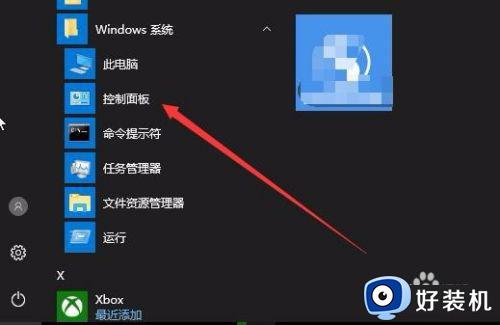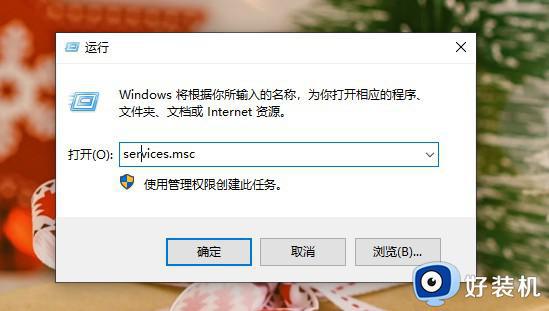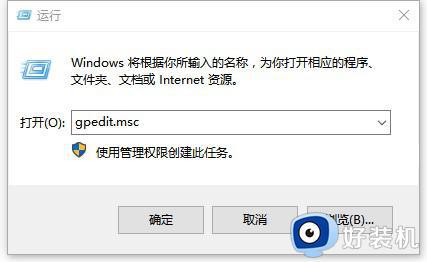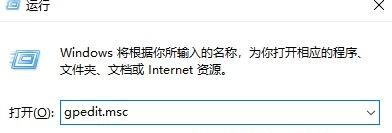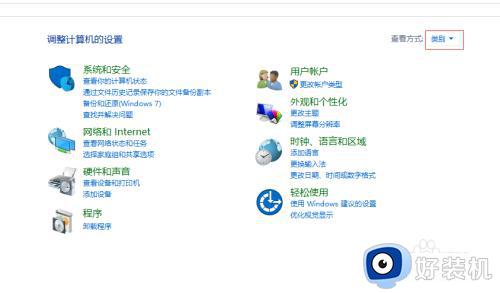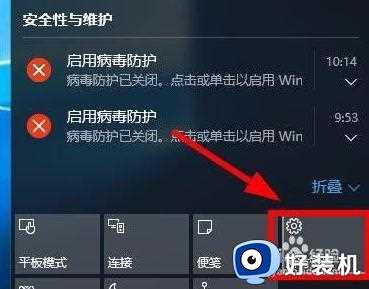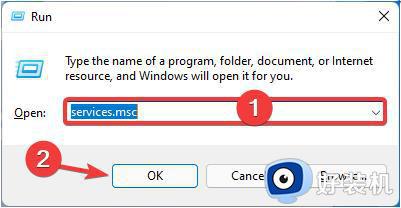win10Windows安全警报怎么关闭 win10关闭Windows安全警报的方法介绍
win10系统开机文件或软件时总弹出一些Windows安全警报的提示,影响工作效率,即使点击关闭了,但事下次运行时仍会弹出相同的安全报警,有什么办法彻底关闭?本文小编讲解win10关闭Windows安全警报的方法步骤。
推荐:win10 32位系统
第一种方法:
1、首先,在电脑桌面上右键点击左下角的开始菜单按钮,在弹出菜单中依次点击开始/Windows系统 /控制面板菜单项;
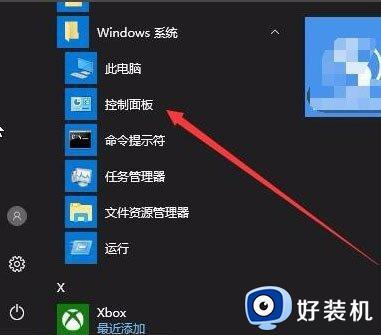
2、然后,在点击窗口中的Windows Defender防火墙图标;
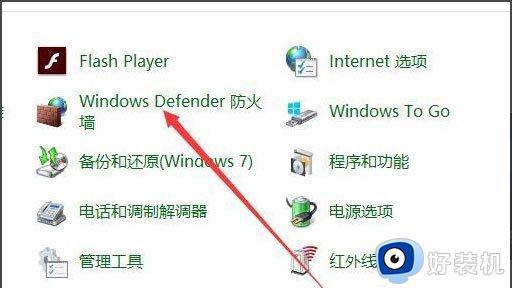
3、在打开的窗口中,在点击左侧边栏的更改通知设置菜单项;
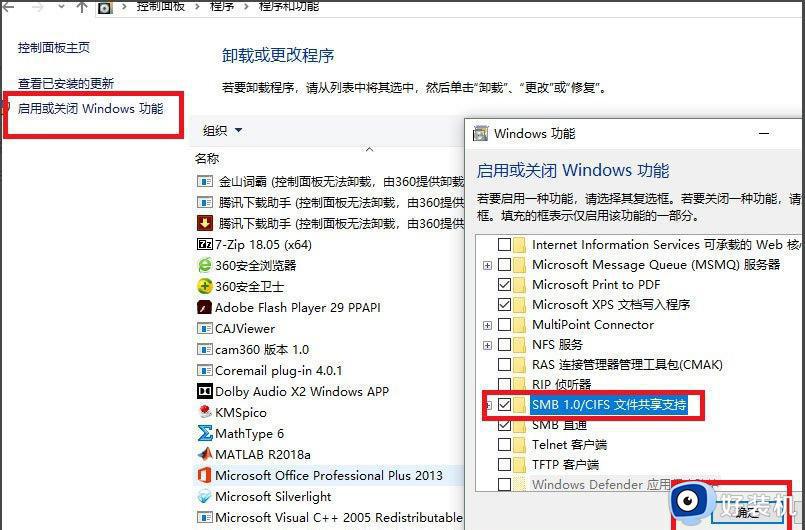
4、在右侧的窗口中找到Windows Defender防火墙阻止新应用时通知我一项,最后再把其前面的勾选去掉即可。
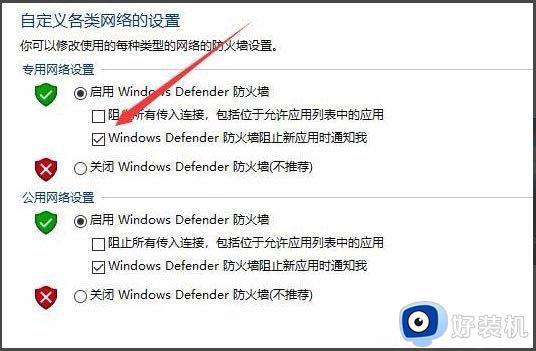
第二种方法(如果上面的方法效果还不太理想)
1、首先,在电脑桌面右键点击左下角的开始按钮,在弹出菜单中选择运行菜单项;
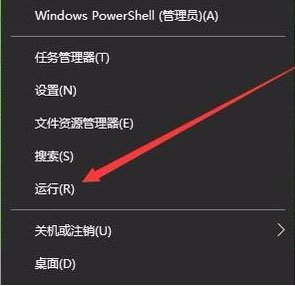
2、然后,在打开的运行窗口中,输入命令services.msc,在点击确定按钮;
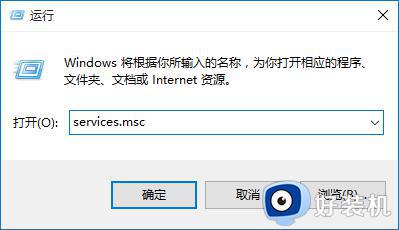
3、在打开的服务窗口中,找到Security Center服务项,在弹出菜单中选择属性菜单项;
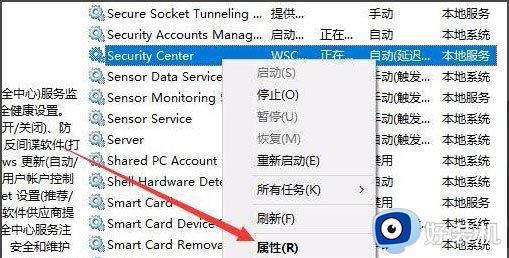
4、在打开的服务项属性窗口中,点击停止按钮,停止该服务的运行;
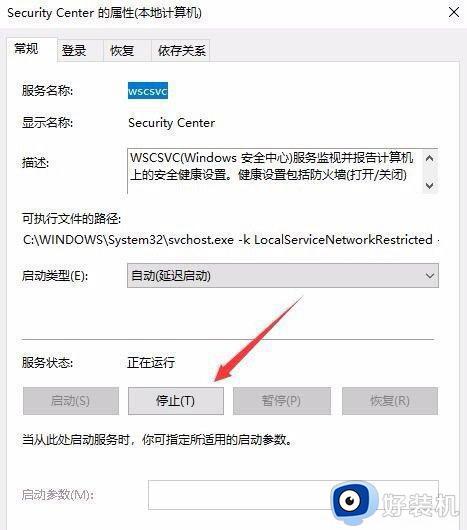
5、再点击启动类型菜单项,在弹出的下拉菜单中选择禁用菜单项,最后点击确定按钮即可,这样以后就不会再有安全警告的提示窗口了。

本文内容详解win10关闭Windows安全警报的方法,频繁弹出Windows安全警报窗口会影响操作,如果想要取消关闭,参考本文步骤进行解决。